win10笔记本字体怎么调大
更新时间:2023-11-07 12:23:29作者:yang
win10笔记本字体怎么调大,在使用Win10笔记本时,我们可能会遇到字体过小的问题,这不仅会影响我们的阅读体验,还可能导致眼睛不适,如何调大Win10笔记本的字体呢?调整字体大小非常简单。我们可以通过在桌面上右键点击,选择显示设置,然后在字体大小和布局选项中进行调整。通过这种方式,我们可以轻松地改变Win10桌面的字体大小,让我们的使用更加舒适和便捷。
具体方法:
1.在win10系统桌面,点击【菜单】按钮。
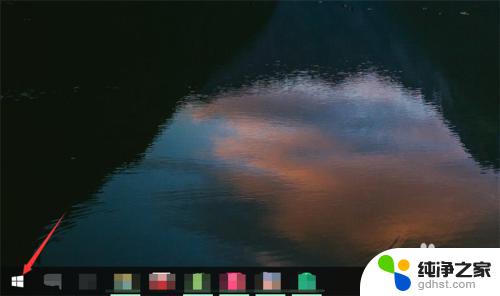
2.在打开的菜单界面,点击【设置】选项。
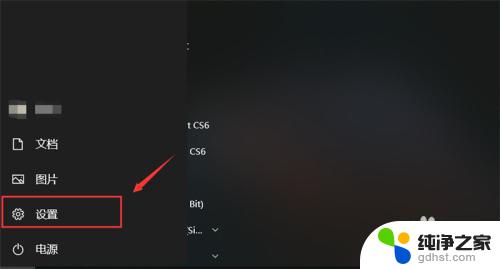
3.然后会进入的设置界面,点击第一个【系统】选项。
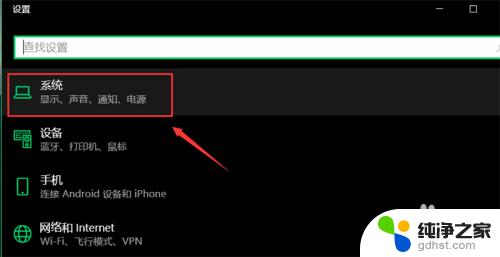
4.然后来到的界面,点击【显示】选项。
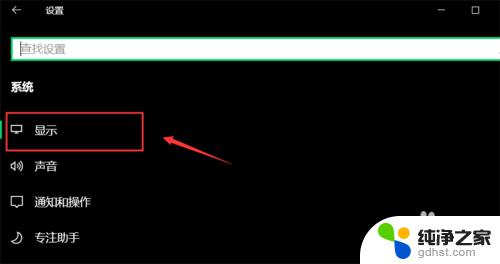
5.然后点击【更改文本、应用等项目的大小】下拉箭头。
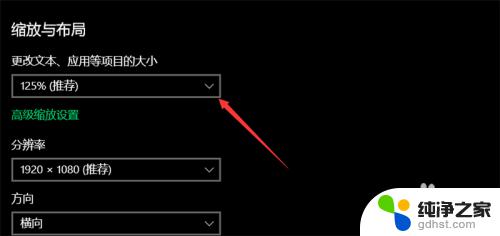
6.在里面选择一个字体的大小比例,然后win10里面的字体大小就会按比例调整好。
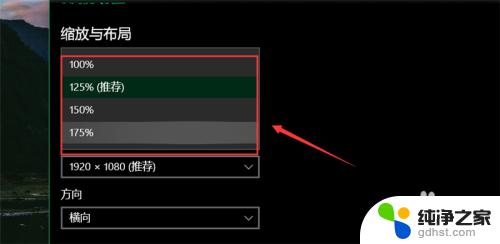
以上就是Win10笔记本如何调大字体的全部内容,如果你遇到了这种情况,可以按照小编的步骤进行解决,非常简单快速。
- 上一篇: win10怎么改日期
- 下一篇: win10的ie浏览器在哪里打开
win10笔记本字体怎么调大相关教程
-
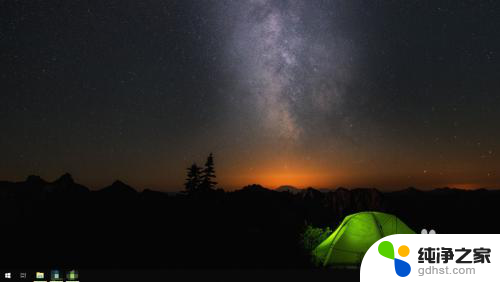 电脑系统字体大小怎么调大
电脑系统字体大小怎么调大2024-04-30
-
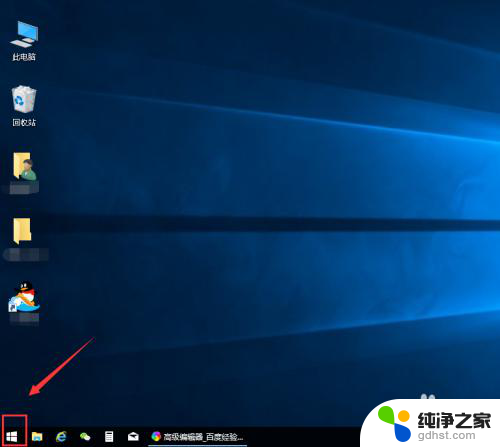 win10怎么改变系统字体大小
win10怎么改变系统字体大小2023-12-22
-
 win10怎么把字体调小
win10怎么把字体调小2023-11-08
-
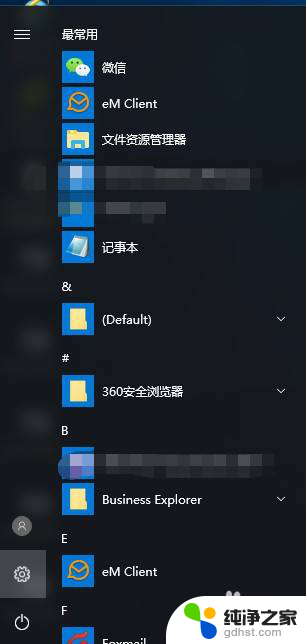 笔记本win10键盘u到p成数字了
笔记本win10键盘u到p成数字了2024-02-15
win10系统教程推荐
- 1 电脑如何设置截屏快捷键
- 2 电脑找不到输出声音设备
- 3 windows10软件图标怎么改
- 4 小米电视怎么连电脑
- 5 锁屏桌面时钟怎么设置
- 6 打开任务管理器鼠标不受控制
- 7 文件夹如何设置双击打开
- 8 桌面文件迁移至d盘
- 9 笔记本电脑能连接wlan吗
- 10 windows10鼠标失灵了怎么办